一、安装Anaconda
默认安装就行
二、修改默认文件路径
1. 找 jupyter_notebook_config.py 这个文件
一般会存放的路径: C:\Users\…\.jupyter\jupyter_notebook_config.py # … 为你的用户名
如果找不到这个文件,则点击开始菜单,找到Anaconda3下拉菜单中的Anaconda Prompt 点击打开:
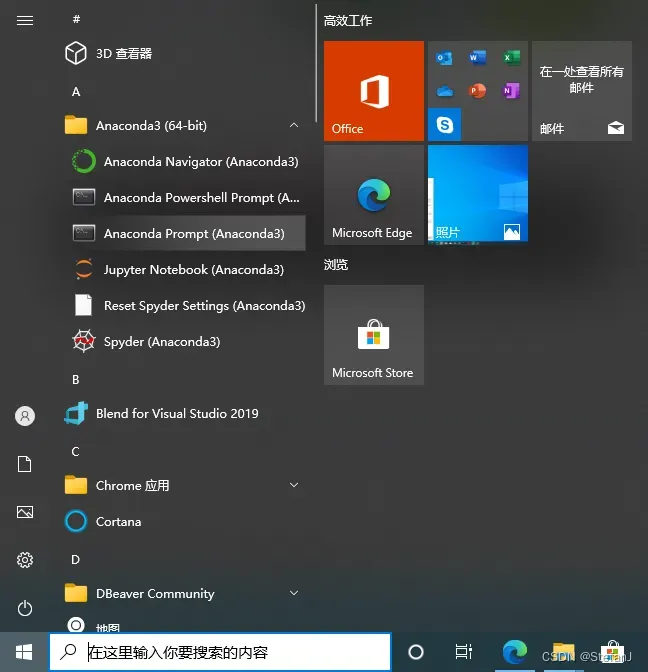
输入以下内容,并按enter键
jupyter notebook –generate-config
# 会自动告诉你存放的路径
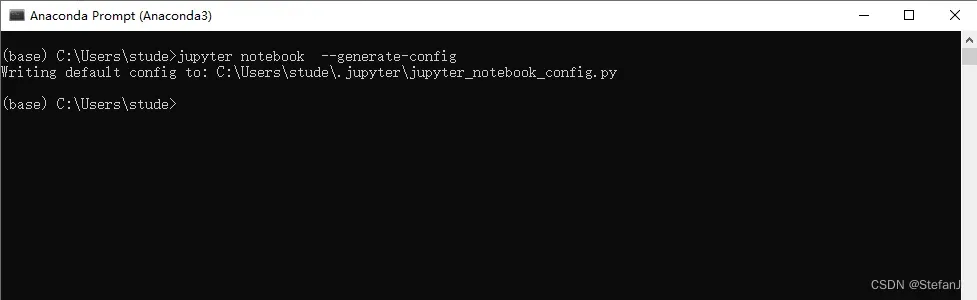
2. 打开jupyter_notebook_config.py这个文件
Ctrl + F 查找——输入 notebook_dir 查找下一个,将该配置前的#号去掉(或者复制一个加在下面),在单引号中输入你设置的工作路径,我在C盘中新建了一个workspace的文件夹,所以单引号里输入你指定的存放路径,注意配置文件中将\改成\\,如下图所示:
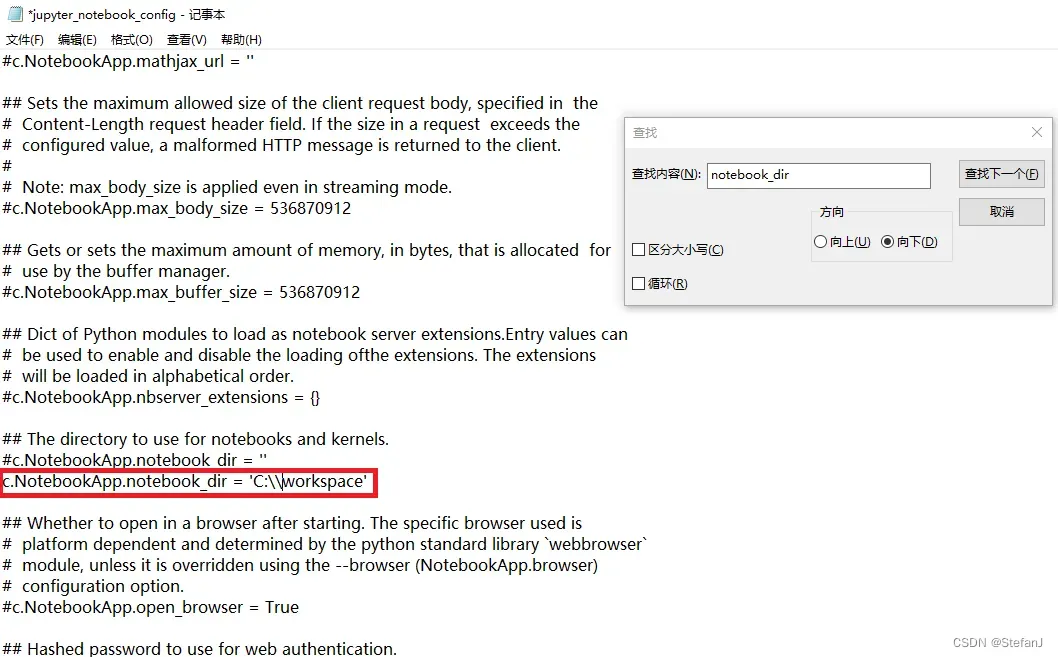
3. 修改起始位置
点击开始->找到Anaconda3下的Jupyter Notebook,右键点击更多,打开文件位置,右键Jupyter Notebook,点击属性,修改起始位置
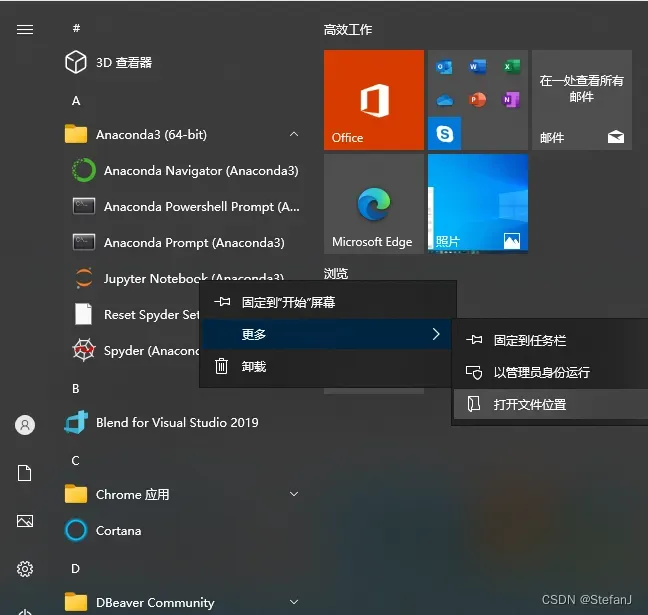
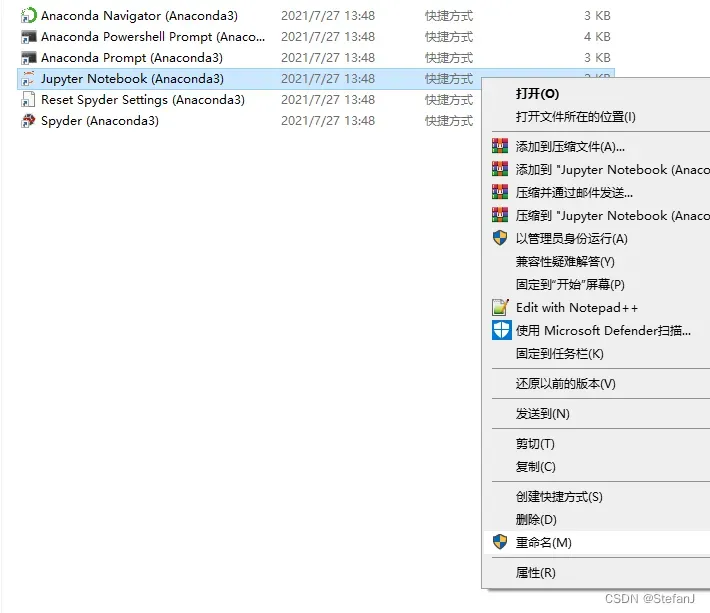
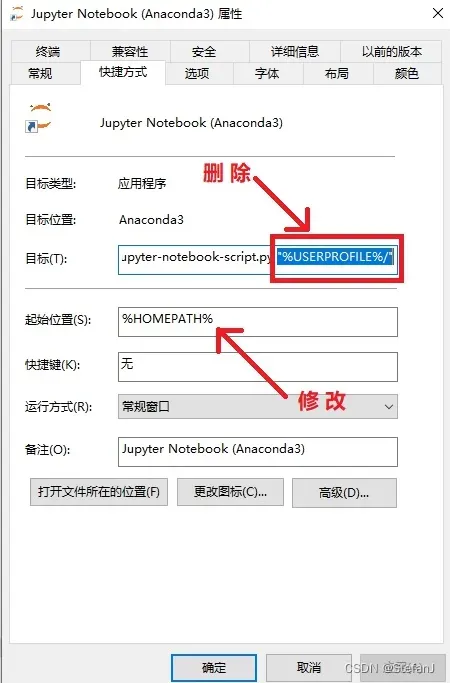
在起始位置里输入的设置的工作路径,这是我设置的,你也可以设置为其它路径,目标栏去掉两个百分号之间的内容,包括百分号%,点击应用后,点击确定,设置完毕后,重启Jupyter即可。
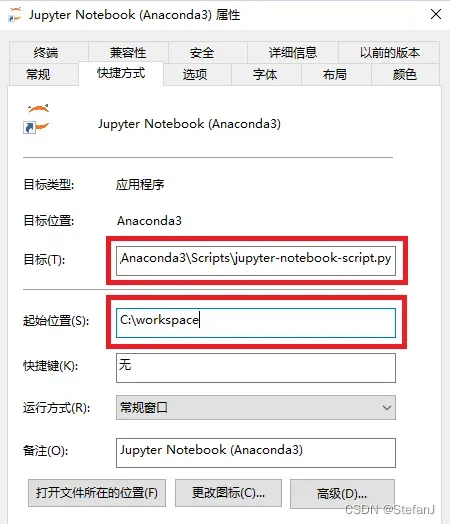
三、修改默认浏览器
1. 确定浏览器
说明:这里选择的是chorme,如果选择其他浏览器,就要更改相应的语句
复制这个路径放入将会放入以下文件”…”里面:

2. 再次打开jupyter_notebook_config.py 这个文件
Ctrl + F 查找——输入 c.NotebookApp.browser 查找下一个,然后在下面添加以下内容:
import webbrowser
webbrowser.register(“chrome”,None,webbrowser.GenericBrowser(u”…”))
c.NotebookApp.browser = ‘chrome’
说明:
(u”…”) # 浏览器的所在路径(注意python格式,把\换成\\)
例如:”C:\\Program Files\\Google\\Chrome\\Application\\chrome.exe”
=’chrome’ # 默认打开方式的浏览器名字
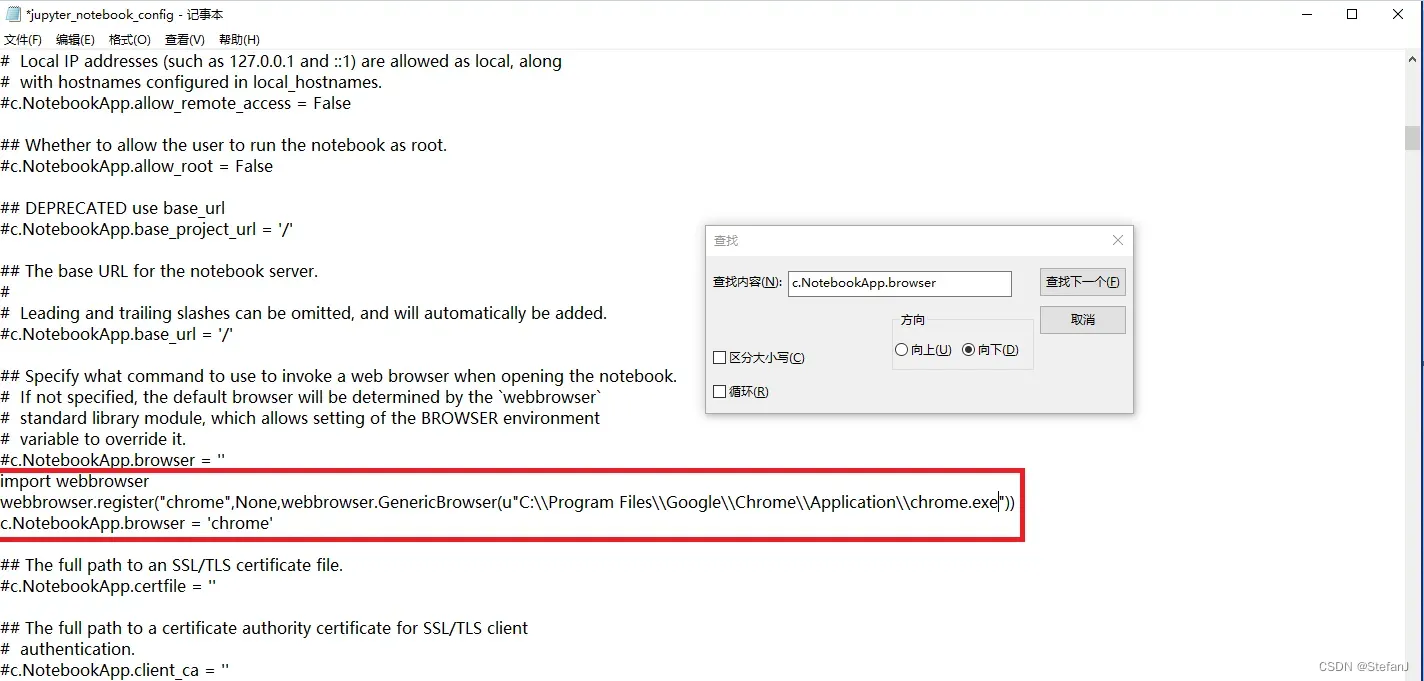
四、安装代码补全插件
在Anaconda Prompt中安装即可
pip install jupyter_contrib_nbextensions
jupyter contrib nbextension install –user
pip install jupyter_nbextensions_configurator
jupyter nbextensions_configurator enable –user
如果安装过程中提示缺少依赖,例如:”distributed 1.21.8 requires msgpack, which is not installed.“原因是缺少”msgpack”包, 使用 pip install msgpack安装即可。
安装完成后重启Jupyter Notebook就可以看到多了一个选项卡,勾选Hinterland,使用Jupyter敲几行代码试试,终于摆脱每次按tab键的烦恼了;
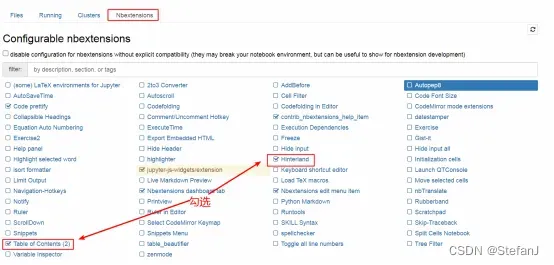
勾选上述2个选项就可以愉快的编码了。
文章出处登录后可见!
